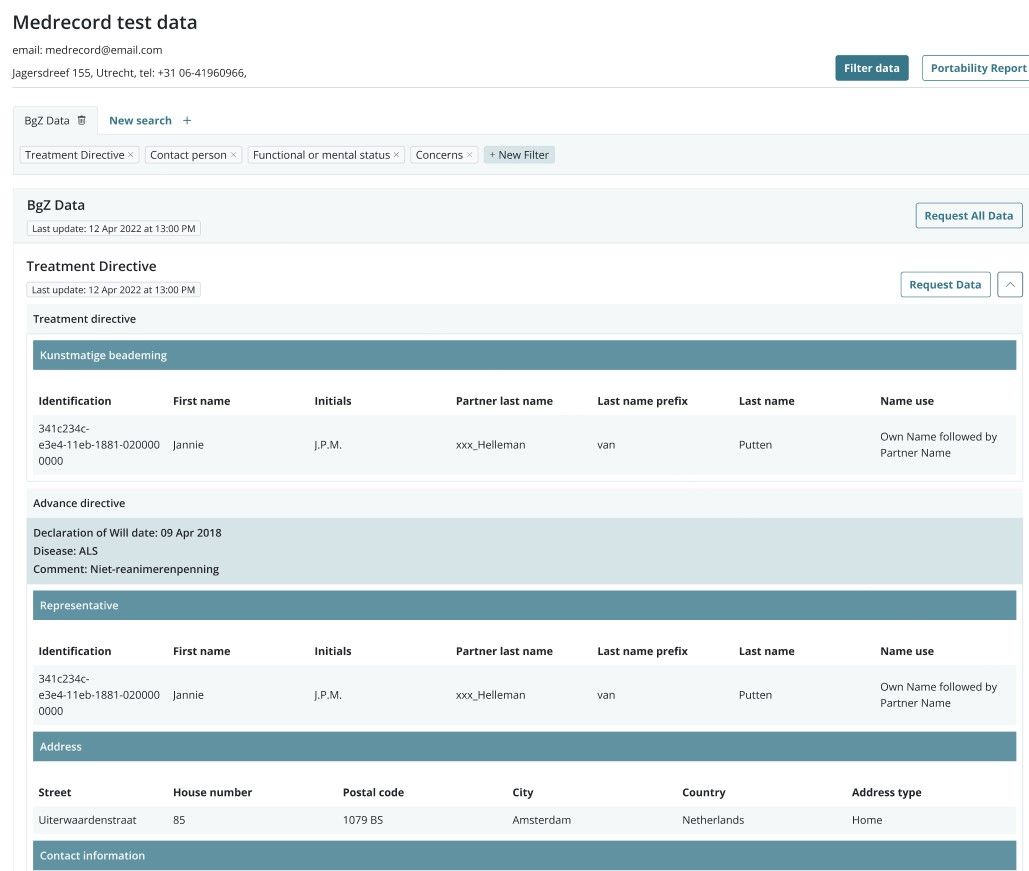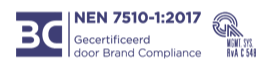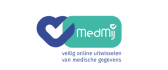Hierbij willen we een uitgebreide uitleg geven over het gebruik van de MedSafe PGO.
Stap 1 account aanmaken
Een account aanmaken gaat volgens de uitleg op "veelgestelde vragen" via mijn.medsafe.io.
Stap 2 inloggen bij MedSafe
Nadat je de account hebt aangemaakt enhet emailadres en mobiele nummer hebt bevestigd kun je inloggen bij mijn.medsafe.io. Dit kan alleen in combinatie met de ontvangst van een sms code.
Inloggen gaat ook via de app (Apple of Android), maar in de app kun je niet je medische gegevens ophalen, alleen maar tonen.
Stap 3 eerste gegevens aanvullen
MedSafe is gemaakt om een totaal overzicht van je medische gegevens te tonen. Als je begint met de eerste waarden bij metingen op te geven dan begin je al een goed beeld van en over jezelf te krijgen.
Bij ons test account hebben we uiteraard al meerdere gegevens ingevuld en dat ziet het er zo uit:
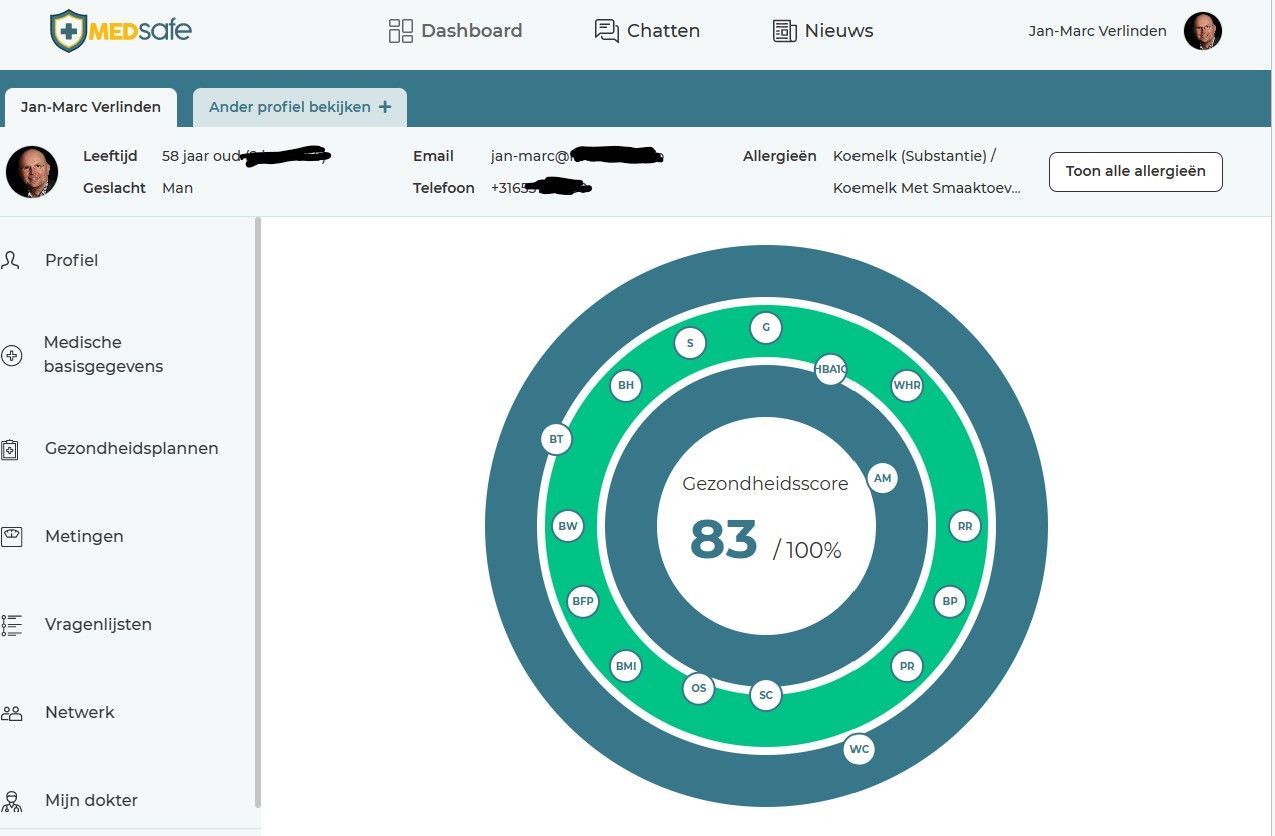
Aangezien de meeste gegevens in deze account niet echt zijn kunnen we dit overzicht gewoon tonen. Mijn gezondheidscore van 83% is eigenlijk best goed. Daarnaast kun je bij de metingen zien hoe deze score tot stand is gekomen:
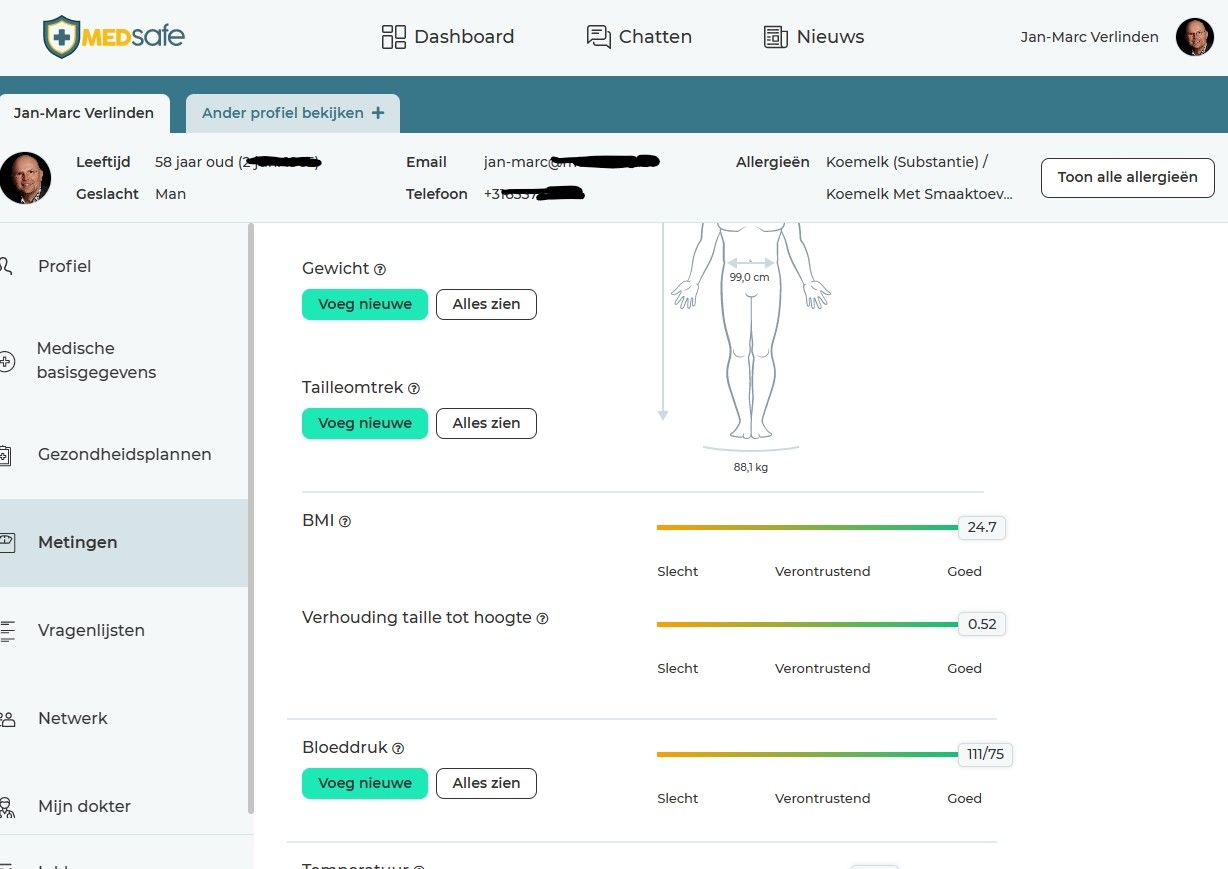
Stap 4 gegevens ophalen
Om gegevens bij je eigen huisarts of ziekenhuis op te halen moet je naar "Mijn Dokter" navigeren in het linker menu. Als je daar je woonplaats typt dan krijg je alle zorgverleners in een straal van 20 km rondom die woonplaats te zien:
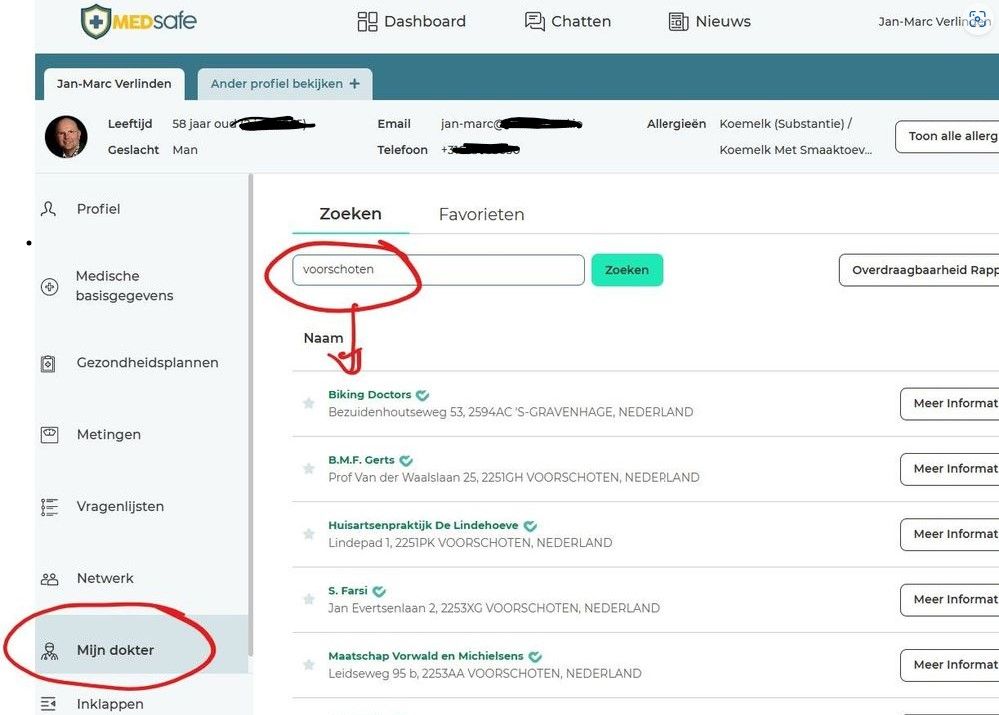
Stap 5 gegevens huisarts ophalen
Mijn eigen huisarts staat daar netjes tussen en ik zie ook meteen de aangesloten diensten die deze huisarts gebruikt. Door op de knop "gegevens verkrijgen" te klikken open ik het volgende proces:
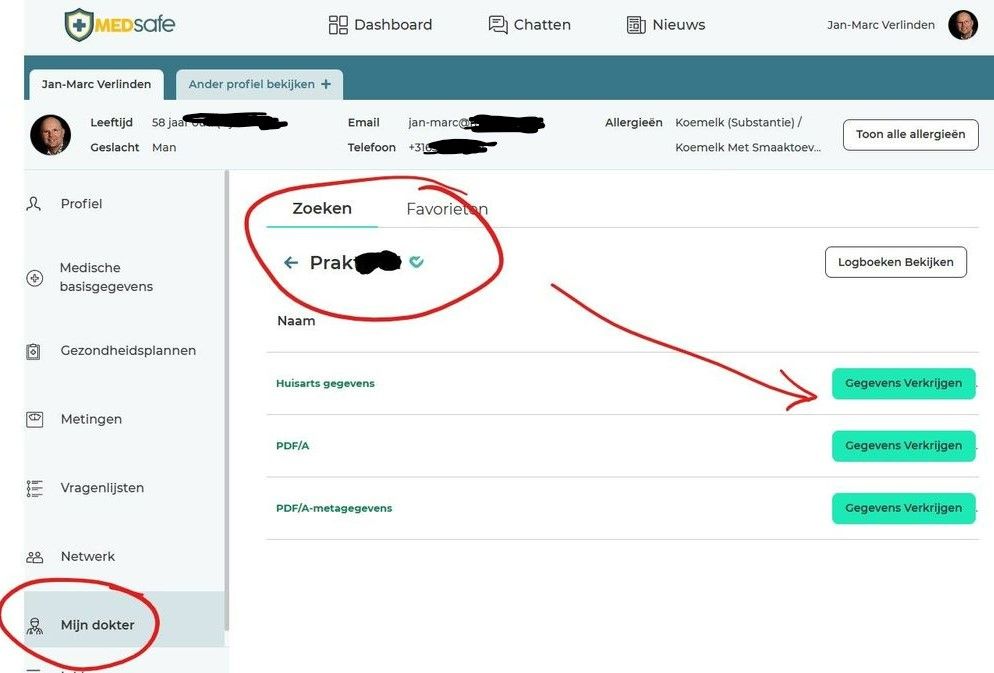
Daarna volgt een nieuw scherm met de DigID login:
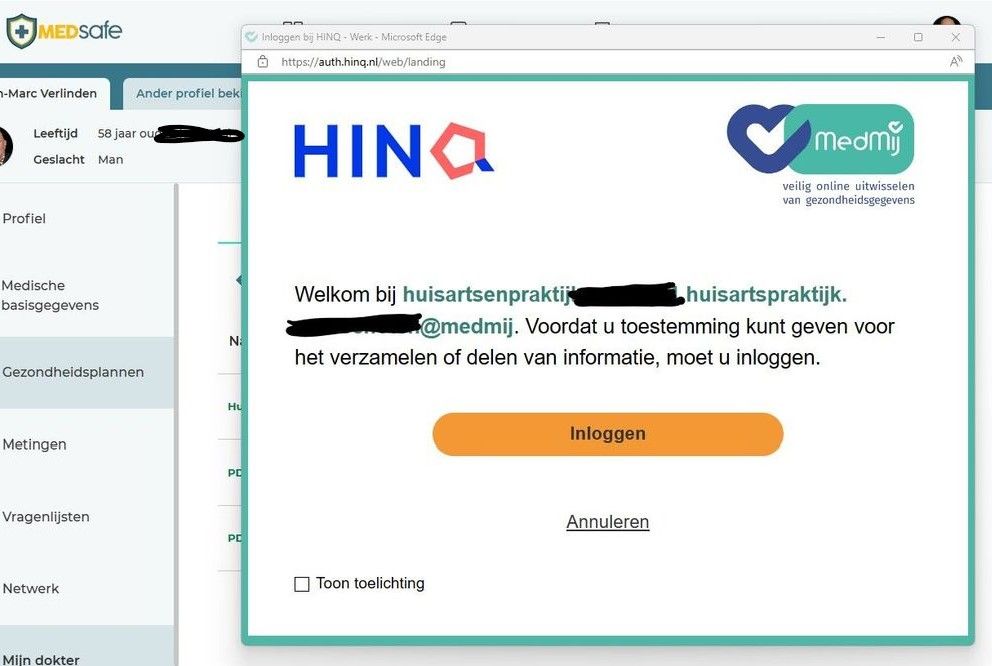
Zelf gebruik ik daarna de DigID app op mijn mobiele telefoon om in te loggen en dat gaat eigenlijk altijd wel goed, maar andere opties zijn ook goed mogelijk:
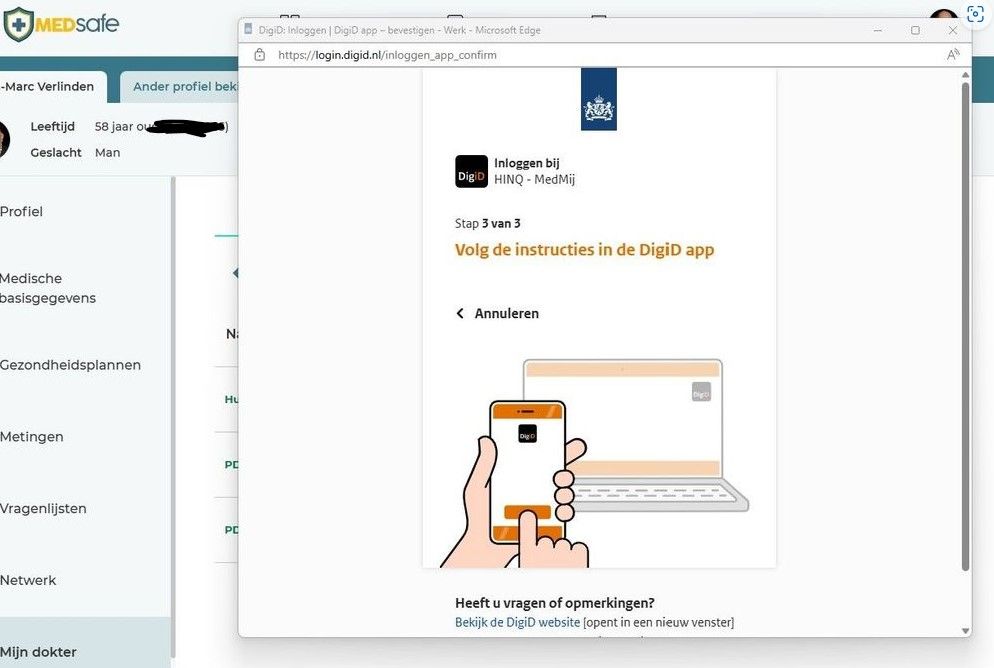
Als laatste stap is er nog de toestemmingsverklaring nodig om het delen toe te staan:
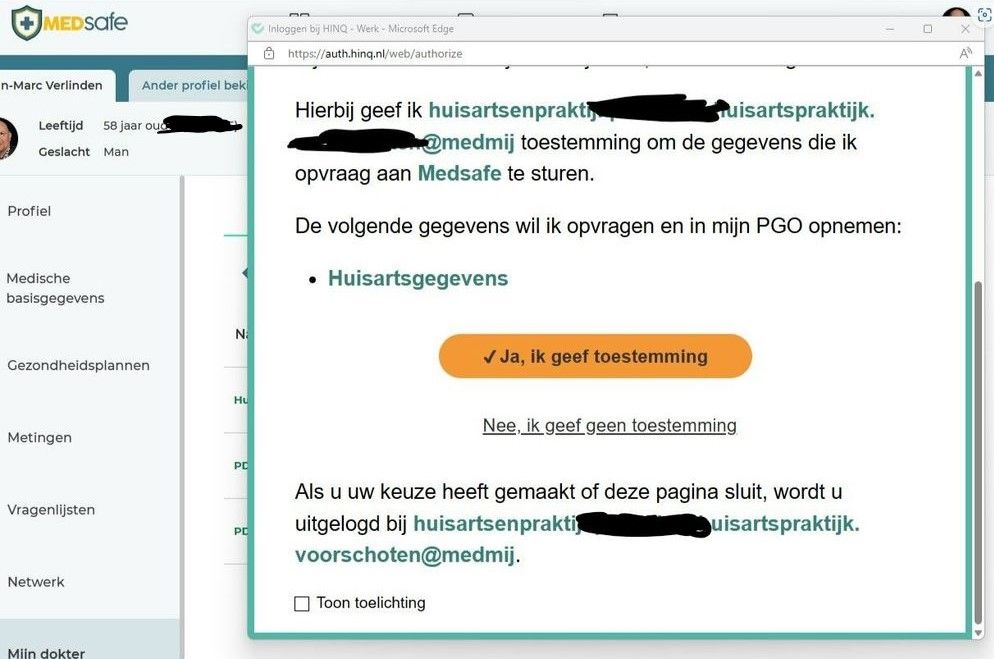
Uiteindelijk is dit de laatste stap waarna nog wel de aanwijzingen op het scherm opgevolgd dienen te worden:
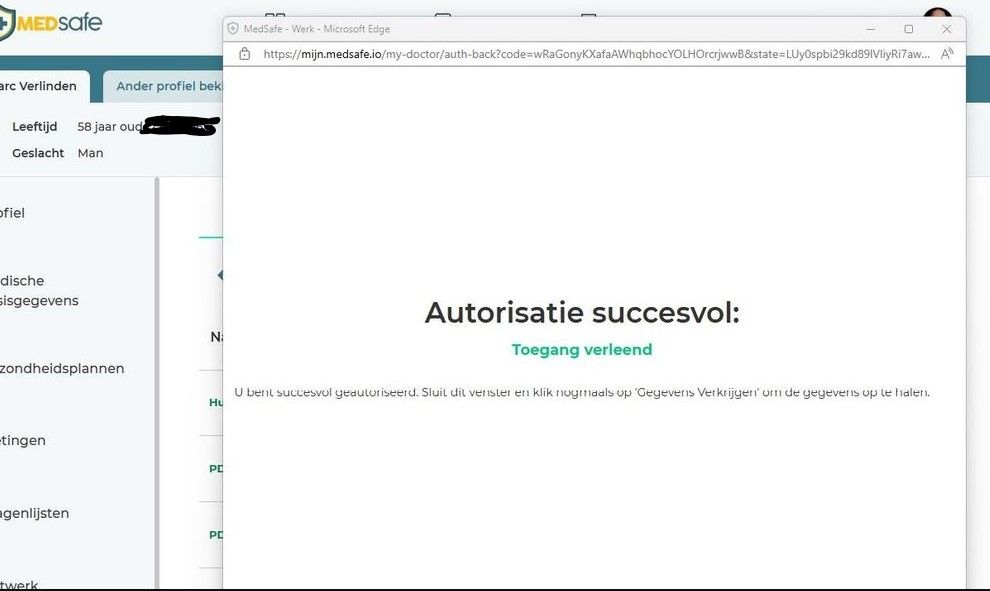
Nadat ik nogmaals op de knop "Gegevens verkrijgen" heb gedrukt staan al mijn gegevens netjes in MedSafe:
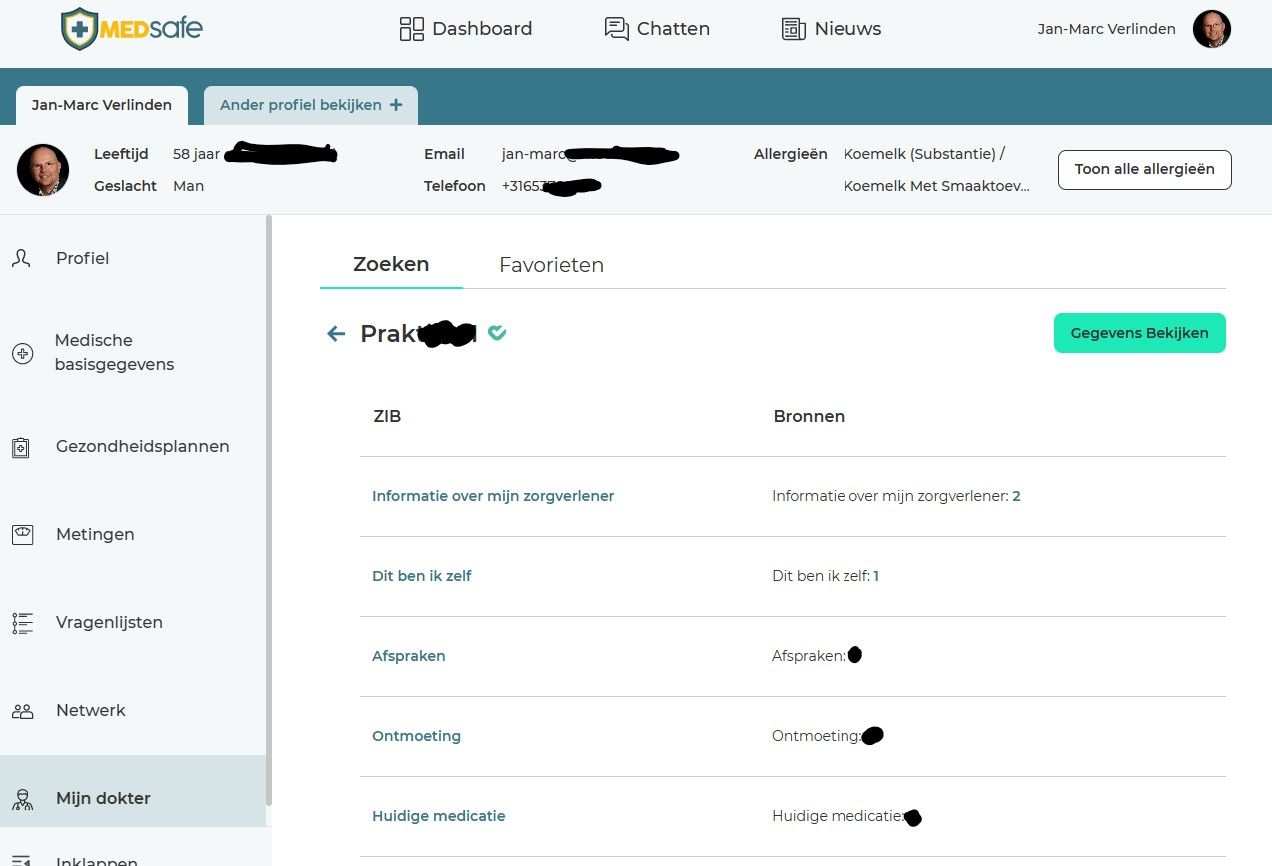
Nadat ik op de knop "Gegevens bekijken" heb gedrukt kan ik ook al mijn gegevens nakijken:
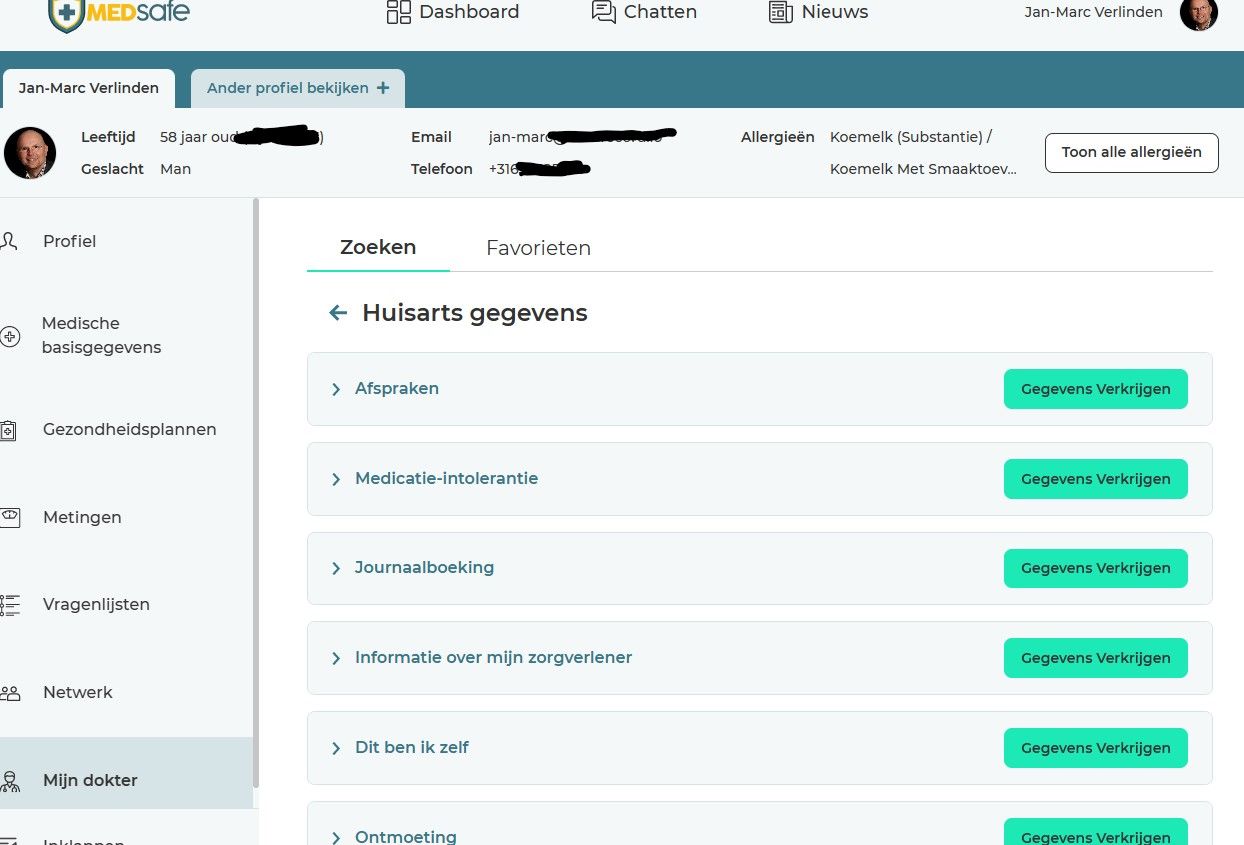
Stap 6 BGZ gegevens ziekenhuis ophalen
Aangezien ik geen medische gegevens in een ziekenhuis heb kan ik ze ook niet ophalen. Ik neem in ieder geval het LUMC als voorbeeld en zal dan aan het eind op een error stuiten.
De eerste stappen zijn hetzelfde als bij de huisarts, ik zoek gewoon op LUMC of Leiden:
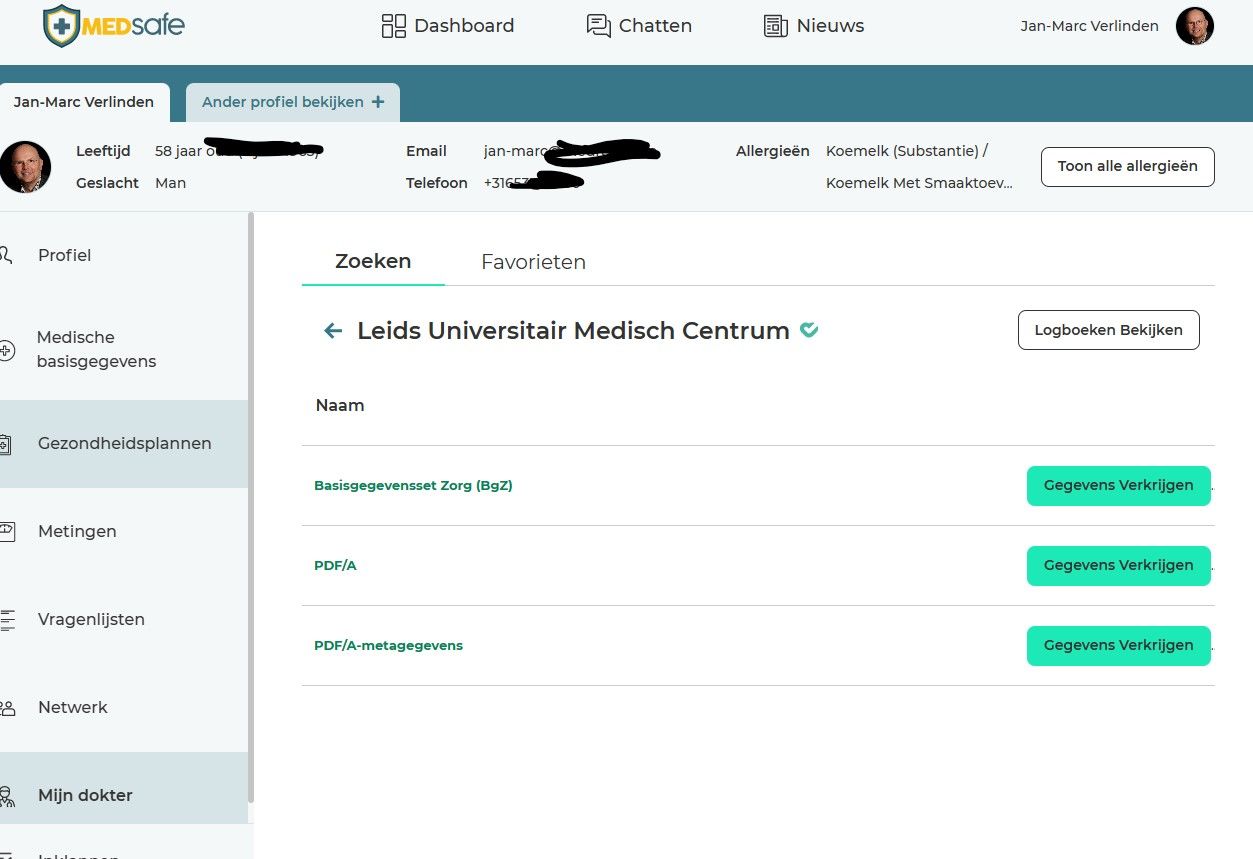
Daarna volgen dezelfde DigID stappen:
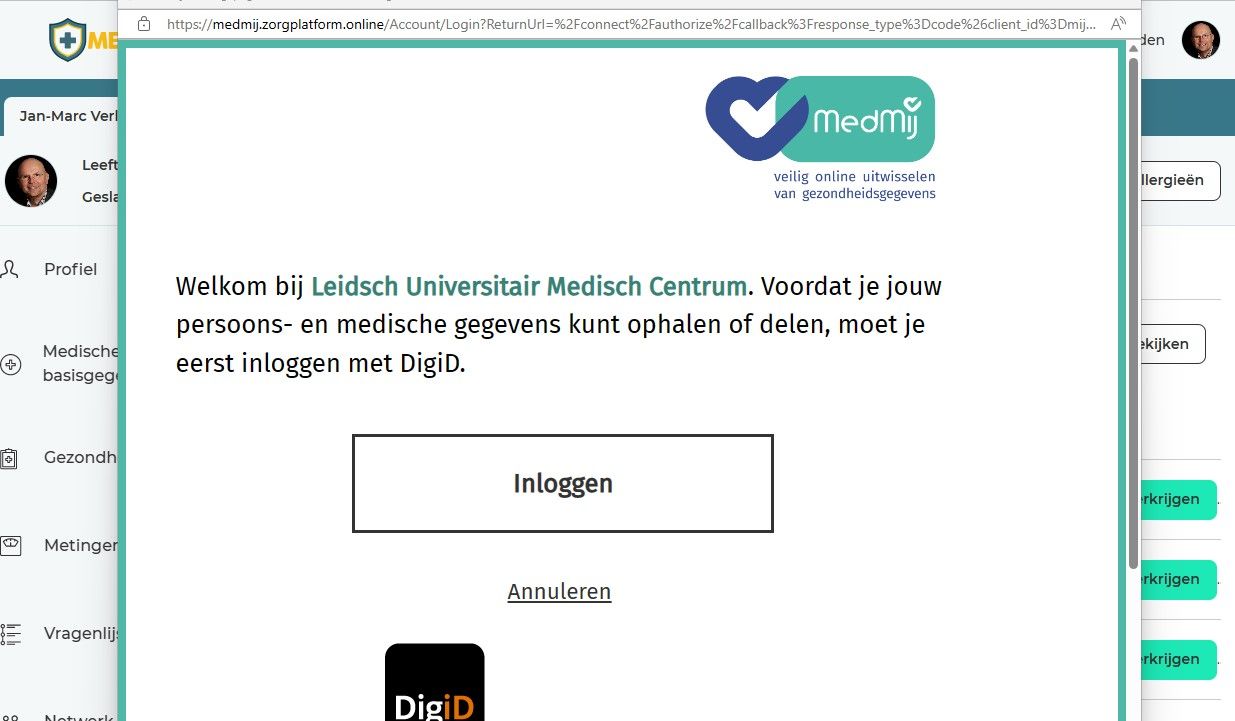
En de volgende waarmee ik kan loggen:
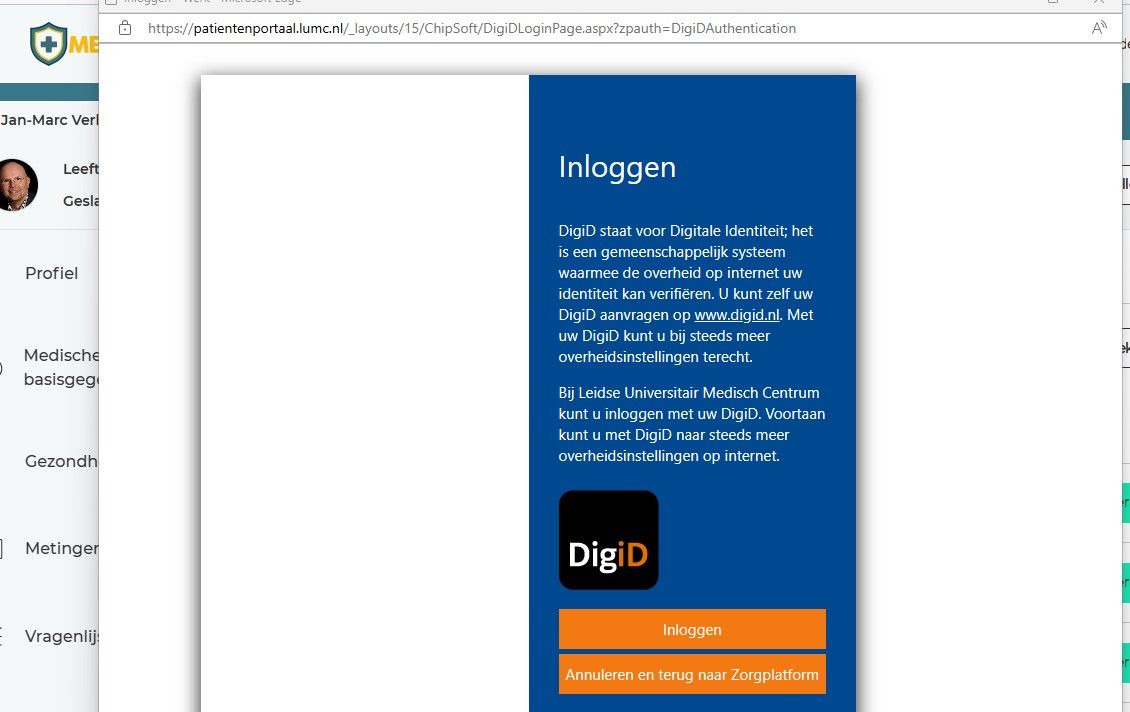
En zoals al eerder aangegeven krijg ik een error omdat het LUMC mij niet kent als patiënt:
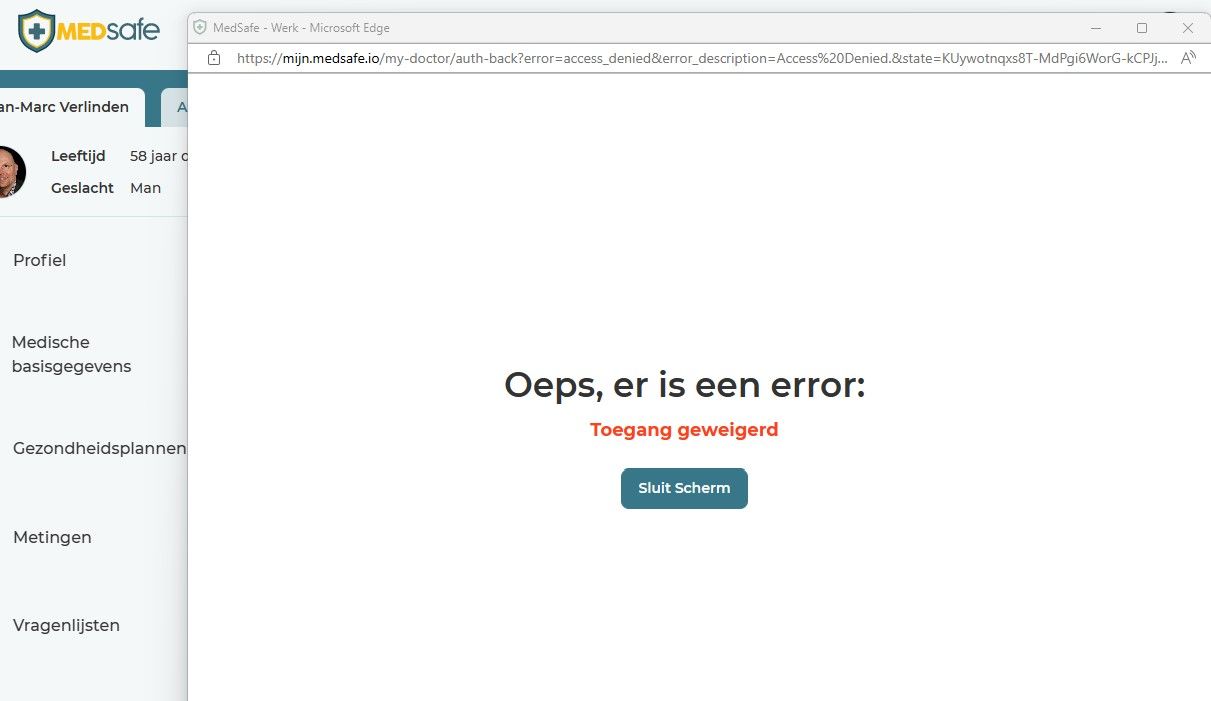
Zoals aangegeven hebben wij zelf geen data in het ziekenhuis en is er geen testdata beschikbaar gesteld. Wat we kunnen laten zien is de data zoals deze er in de nieuwe versie uit komt te zien: